iPhoneの標準アプリでアラームを設定できます。このアプリを使ってタイマーやストップウォッチを設定することもできます。アラームを設定する際に制限はありません。必要なだけ設定できます。これを行うには:
- 時計アプリを開き、「アラーム」タブをタップします。
- アラームアプリのメインページで、右上の+ボタンをクリックします。
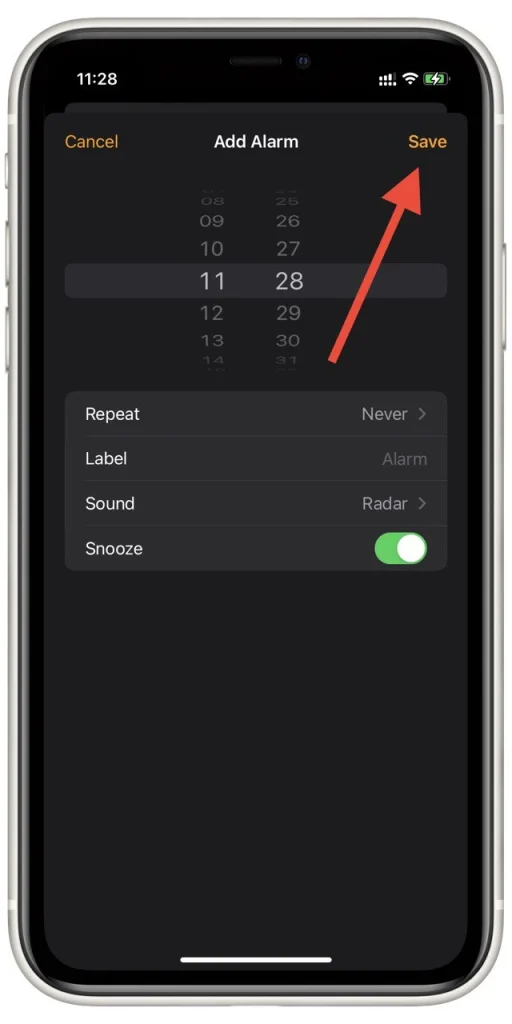
- ポップアップメニューで、アラームが鳴る時間と繰り返しの期間を選択します。また、アラーム音とアラームの名前を選びます。
- うっかり寝過ごしてしまった場合に備えて、スヌーズのチェックボックスをオンにすることをお勧めします。
- 完了したら、「保存」をクリックします。
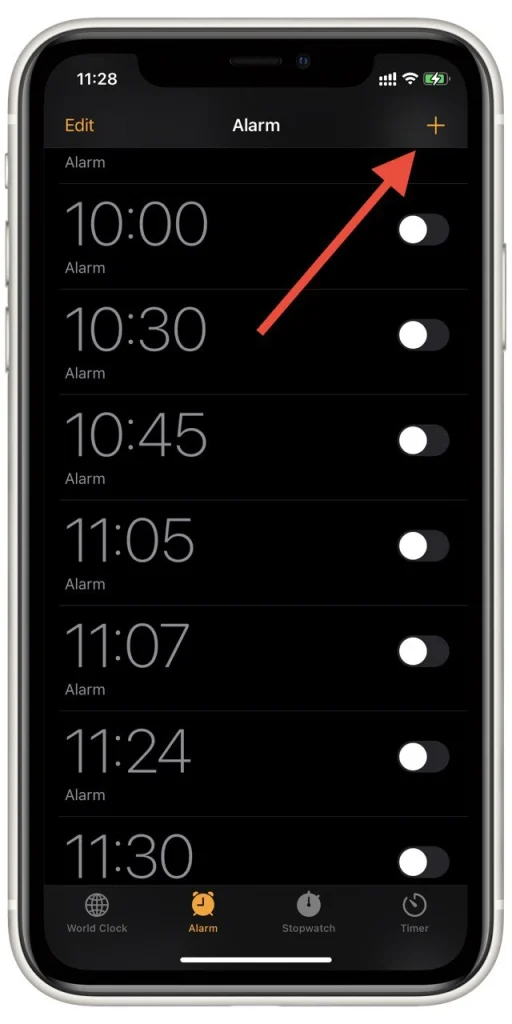
これでアラームが保存され、自動的に有効になります。 他のアラームのリスト内にあるスイッチを使用して、アクティブ化または非アクティブ化する必要があります。スイッチが緑色の時は、アラームが有効です。


